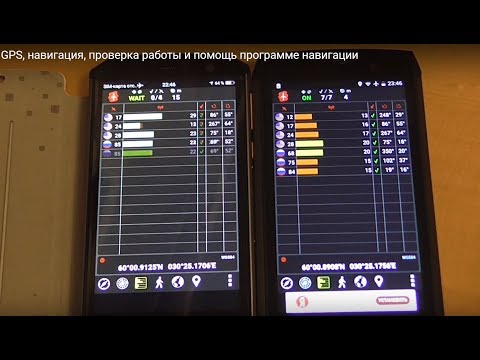
Содержание

Поскольку устройство TomTom GPS оснащено сенсорным экраном, для его использования необходимо правильно откалибровать его. Неправильно откалиброванный экран не будет реагировать на сенсорные команды пользователя должным образом. Повторная калибровка TomTom может быть сложной задачей. Если это не сработает, вы можете отнести устройство в авторизованный сервисный центр для ремонта.
Шаг 1
Извлеките карту памяти TomTom и нажмите кнопку «Вкл.». Когда на экране появится логотип устройства, нажмите и удерживайте кнопку «Вкл.». Должен появиться диагностический экран.
Шаг 2
Запишите номера калибровки сенсорного экрана. Эти числа появляются во втором столбце внизу. Есть четыре набора по три числа. Первое число - это значение для оси X, второе - максимальное значение для оси X, третье - значение для оси Y и последнее - максимальное значение для оси Y.
Шаг 3
Вставьте карту памяти TomTom в устройство чтения карт вашего компьютера. Откройте в блокноте файл «калибровки» и измените значения на наиболее подходящие. Чтобы переместить экран выше, измените два значения Y, сделав их больше. Чтобы переместить экран вправо, измените два значения X, увеличив их. Увеличьте оба значения одной оси на одно и то же число.
Шаг 4
Сохраните этот файл как «calib.txt» и «cal.txt».
Шаг 5
Скопируйте и вставьте файл в папку TomTom на карте памяти.
Шаг 6
Снова вставьте карту памяти в TomTom и включите устройство. Экран необходимо откалибровать. Если вы все еще хотите изменить значения, извлеките карту памяти и повторите файлы в записной книжке.


